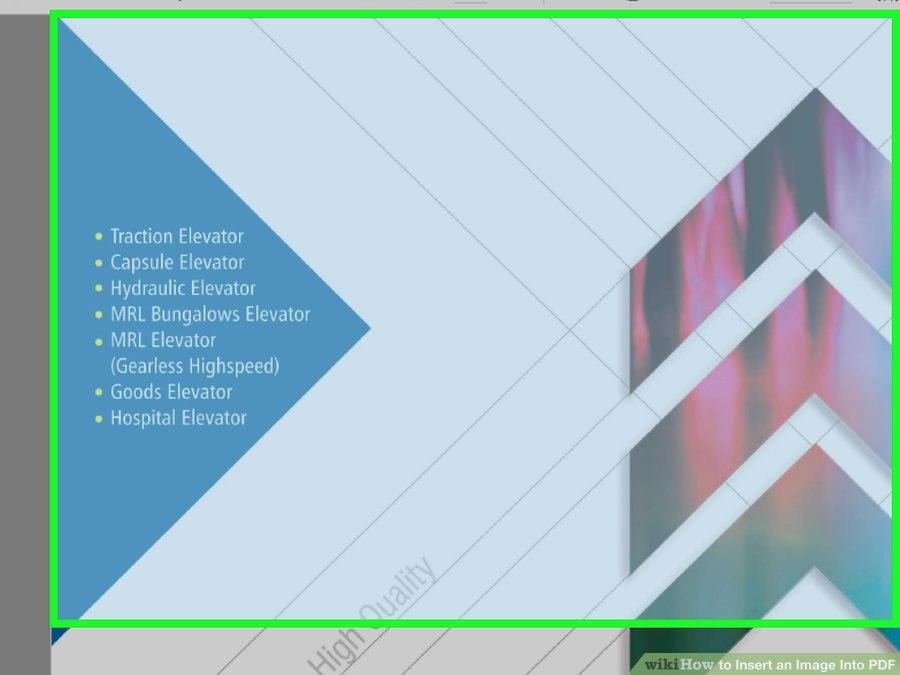روش های درمان آفت دهان کودک
داروهای گیاهی برای درمان آفت دهان کودک

روش های درمان آفت دهان کودک
۱- عسل
اگر کودک شما دو سال را رد کرده است میتوانید از عسل برای درمان آفت دهانش استفاده کنید، چون عسل خاصیت میکروبکشی دارد و به ترمیم سریع زخمها کمک میکند. شاید بتوان ترکیب عسل و زردچوبه را یک ترکیب خوب برای تسکین درد کودک دانست، چون زردچوبه هم ضدالتهاب و ضدعفونیکننده است. پس شما میتوانید هم عسل را مستقیم بر روی زخم دهان کودک استفاده کنید هم از خمیر زردچوبه و عسل بهره ببرید.
۲- ژل آلوئه ورا
ژل گیاه آلوئهورا هم کمک به تسکین درد و درمان آفت دهان کودکان میکند. شما باید یک قاشق چای خوری ژل آلوئهورا را با یک قاشق چایخوری آب ترکیب کنید. شاید بپرسید چطوری؟ آسانترین روش این است که یک پیمانه آلوئهورا و یک پیمانه آب (پیمانه شما هر چیزی میتواند باشد.) را میکس کرده و سپس به میزان یک قاشق چایخوری برای هر دفعه استفاده این مخلوط را روی زخم استفاده کنید. بهتر است این کار به دفعات در روز انجام شود، مثلا دو سه بار در روز.
نکتهای که وجود دارد این است که آلوئهورا تلخ است و شاید کودک چندان تمایل به استفاده از آن نداشته باشد. ضمنا مصرف بیش از حد آن میتواند موجب اسهال کودک شود.
۳- تخم گشنیز
تخم گشنیز خصوصاً برای زخم دهانی ناشی از گرمی، مفید است. چون این دانه طبع خنکی دارد. پس کافیست جوشانده تخم گشنیز درست کنید و از کودک بخواهید دهانش را ۳ تا ۴ بار در روز با این دهانشویه طبیعی که طعم ملایمی دارد بشوید.
۴- چای کیسهای
تانین موجود در چای باعث تسکین درد و فرو نشاندن تورم میشود. پس اگر یک چای کیسهای را با مقداری آب گرم مرطوب کنید میتوانید از آن به عنوان یک کمپرس برای آفت استفاده کنید.
۵- شنبلیله
با شنبلیله هم میتوان یک دهانشویه خوب برای درمان آفت دهان کودکان ساخت. جوشانده شنبلیله برای قرقره کردن بسیار مناسب است و میتواند تا دو بار در روز استفاده شود.
۶- جوش شیرین
خمیر جوش شیرین میتواند تعداد باکتریهای دهان را کاهش دهد. شما باید مقداری جوش شیرین را با آب خمیر کنید و این خمیر را بر روی زخم دهان کودک قرار دهید. اما اگر کودک تحمل دردش را ندارد میتوانید یک قاشق پر جوش شیرین و یک فنجان آب ولرم را با هم ترکیب کرده و چند بار در روز دهان کودک را با این ترکیب بشویید. فقط حواستان جمع باشد کودک این دهانشویه یا خمیر جوش شیرینی را نخورد، چون جوش شیرین برای معده چندان خوب نیست.
۷- برگ ریحان
اگر ریحان تازه در دسترستان هست چند برگ ریحان به کودکتان بدهید و از او بخواهید آنها را بجود. عصاره این برگ ریحانها هم دهان را ضدعفونی میکند هم تب را کاهش میدهد.
۸- آب نمک
آب نمک شوینده معروف دهان کودکان است. محلول آب نمک گرم گلو درد را تسکین میدهد. پس اگر هیچ یک از داروهای بالا را در خانه ندارید کافی است یک لیوان آب نمک گرم به کودک بدهید و از او بخواهید به دفعات دهانش را با این آب نمک بشوید.
رویکرد پزشکی درمان آفت دهان کودک
بسیاری از آفتهای دهان پس از چند روز یا چند هفته خود به خود خوب میشوند. شاید پزشک در این دوران به کودک مسکن بدهد تا دردش آرام شود، مسکنهایی مانند استامینوفن و ایبوپروفن.
پزشک میتواند داروهای موضعی شیمیایی یا خانگی تجویز کند. داروهایی که قرار است به طور مستقیم روی زخم گذاشته شوند را باید روی منطقهای خشک بگذارید. پس قبل از آن زخم یا دور زخم را خشک کنید. برای این کار میتوانید از گوش پاک کن استفاده کنید.
پس از گذاشتن دارو مطمئن شوید که کودک حداقل تا ۳۰ دقیقه چیزی نمیخورد و دارو شسته نمیشود.
ممکن است پزشکان برای درمان آفت دهان کودکان مواد محافظ موضعی حاوی استروئیدهای موضعی (مثل تریامسینول، Flucinolone و Clobetasol) تجویز کنند. برخی دیگر شاید بسته به نوع عفونت دهان آنتی بیوتیکهای موضعی مانند کپسولهای ۲۵۰ میلی گرمی تتراسایکلین که در ۵ سی سی سرم فیزیولوژی حل شده به عنوان دهانشویه تجویز کنند.
ناگفته نماند که کمبودهای ویتامینی بدن کودک که به این مشکل دامن میزند نیز باید برطرف شود. کمبودهایی مانند کمبود ویتامین ب۱۲، آهن و اسید فولیک که پزشک برای این موضوع مکمل تجویز میکند.
داروهای بی حس کننده موضعی مانند لیدوکائین و یا دیفن هیدرامین نیز از تجویزهای پزشکان است.
داروهای گیاهی زیادی نیز برای درمان آفت دهان کودکان در داروخانهها موجود است. داروهایی که حاوی عصارههای مریم گلی و عصاره گل میخک هستند.
نکته آخر
توجه داشته باشید که استفاده از کورتونها یا آنتیبیوتیکها برای طولانیمدت میتواند باعث بروز خارش در دهان شود و ترکیبات گیاهی عوارض جانبی کمتری دارند. بنابراین از مصرف خودسرانه داروها خودداری کنید.
در دورهای که دهان کودک آفت دارد باید از دادن غذای آلرژیزا به او و یا غذاهای بسیار داغ که دهان را میسوزاند پرهیز کنید.
 (0)
(0)